
Innholdsfortegnelse:
- Rekvisita
- Trinn 1: Valgfritt sideprosjekt: Miljømodell
- Trinn 2: Miljømodell: Sette sammen kretsen
- Trinn 3: Miljømodell: Feilsøking og kode
- Trinn 4: Sluttmodell: Opprette kretsen
- Trinn 5: Endelig modell: Last opp kode til kretsen
- Trinn 6: Sluttmodell: Feilsøkingshjelp
- Trinn 7: Endelig modell: 3D Print.stl -filer
- Trinn 8: Endelig modell: Monter kretsen til interiøret
- Trinn 9: Endelig modell: Close Up Light Fixture
- Trinn 10: Endelig modell: Fix Crescent og fest den
- Trinn 11: Endelig modell: Test den ut og samle data
- Trinn 12: Konklusjon og anerkjennelser
- Forfatter John Day [email protected].
- Public 2024-01-30 11:21.
- Sist endret 2025-01-23 15:02.
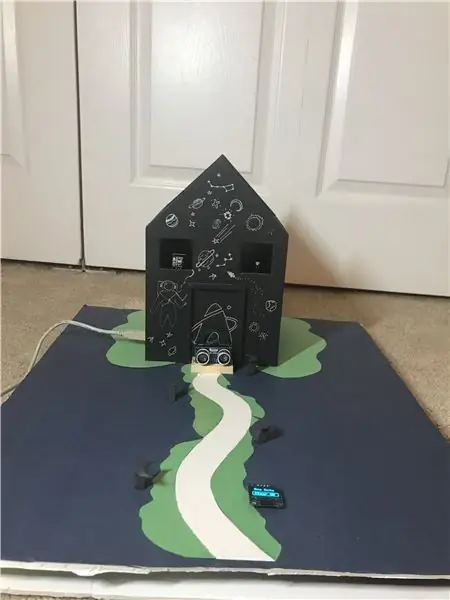

Hei! Dette er Grace Rhee, Srijesh Konakanchi og Juan Landi, og sammen er vi Team Sailor Moon! I dag vil vi bringe deg et todelt DIY -prosjekt som du kan implementere hjemme i ditt eget hjem. Vårt siste smarte gangveisbelysningssystem inkluderer en ultralydssensor, PIR bevegelsessensor, lys til frekvensomformer, OLED -skjerm, SD -kortleser/-skriver, IR -fjernkontroll/mottaker, fuktighets- og temperatursensor og en fotoresistor, hvorav tre kan testes i vår miljømodell.
Dette gangveisbelysningssystemet er en prototype designet for å minimere lysforurensning gjennom kreative skjermingsmetoder (i form av en halvmåne, til ære for teamnavnet vårt), samle mange forskjellige typer data og registrere det, og være estetisk tiltalende for betrakteren. Vi ønsker deg lykke til med dette prosjektet, og kos deg masse!
Kjærlighet, Team Sailor Moon
Rekvisita
-
For miljømodellen:
- Flere skumplater
- Byggepapir
- Arduino Mega 2560 R3
- Massevis av ledninger
- OLED -skjerm
- Ultralydsensor
- IR -mottaker/fjernkontroll
- Fotoresistor
- Brødbrett
- Exacto kniv
- Hersker
- Ispinner
- Dyvelstenger
-
For den endelige modellen:
- Arduino Mega 2560
- 3d -skriver
- Datamaskin/bærbar PC
- Dobbeltsidig tape
- Varm limpistol
- SD -kortleser/skribent
- OLED -skjerm
- Half Breadboard og Mini Breadboard
- Et par gule lysdioder
- Hann x hunnledninger og mannlige x mannlige ledninger
- Wire strippere og tilpassede ledninger (ikke nødvendig)
-
Sensorer:
- PIR
- Infrarød fjernkontroll og mottaker
- Ultralydsensor
- Fotoresistor
- Lys til frekvensomformer
- Fuktighets-/temperatursensor
Sørg for å laste ned.zip -filen på denne lenken:
drive.google.com/file/d/1yRjkAYLwCxfwWWB7z…
Trinn 1: Valgfritt sideprosjekt: Miljømodell
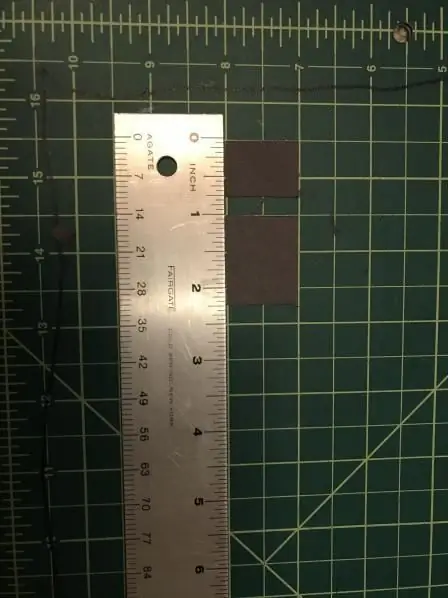

La oss nå si at du vil teste ut mulighetene til vårt gangbelysningssystem, men du vil vite hva du går inn på før du går inn i det. Vel, et enkelt alternativ er å lage vår miljømodell, som viser noen få utvalgte funksjoner i vår prototype for å vise hvordan lysene kan fungere i den virkelige verden.
For å komme i gang, referer du til forsyningslisten i vår introduksjon, og legger ut materialene slik at alle er lett tilgjengelige.
Hus:
Skjær skumplatene i to 17 x 17 cm firkanter og to til av nøyaktig samme størrelse, bortsett fra med en trekant på toppen for å lage en husform. Varm lim alle disse sammen. Dette vil skape modellhuset for å huse all elektronikken din og holde dem utenfor syne. Skjær en firkant på siden av et av rutene for å la Arduino -kabelen passere.
Skjær nå to skumplater i rektangler på 51 x 44 cm. Disse vil danne grunnlaget for prosjektet ditt. Plasser huset slik at det er 17 cm fra kortsiden, og lag en gangvei som fører opp til døren. Dette skal hjelpe deg med å simulere noen som går opp til huset senere. Ikke lim huset ned enda.
Gangvei og lys:
Klipp ut en gangvei som er 17 cm lang av konstruksjonspapir og lim den ned, fra den kortere kanten (44 cm). Dette skal hjelpe deg med å plassere alt.
For lysene, klipp ut to papirstrimler fra en stripe som er 2,5 cm (eller en tomme) tykk. De skal være 3 cm og 2 cm lange (1,25 og 0,75 tommer tykke).
Ta den lengre og del den i femtedeler (0,25 tommer hver) som vist på bildet. Brett langs disse linjene og lim overlappingen. Det skal nå se ut som et rektangulært prisme, som vist på neste bilde.
Når limet tørker, merker du av en flekk 0,25 tommer fra toppen og gjør en utskjæring av bare den siden. Dette bør sikre at LED -en kan skinne gjennom. Ta nå den andre papirstrimmelen og merk ut en kurve som vist på bildet for å kutte ut. Vikle den andre enden rundt de tre sidene av lysposten som ikke har utskjæringen, og klem toppen over åpningen, og sørg for at den dekker åpningen helt. Brettene du sitter igjen med skal være som de som er markert på bildet.
Lim alt sammen, og tinker med det til du liker det! Gjenta så mange ganger du trenger.
Trinn 2: Miljømodell: Sette sammen kretsen
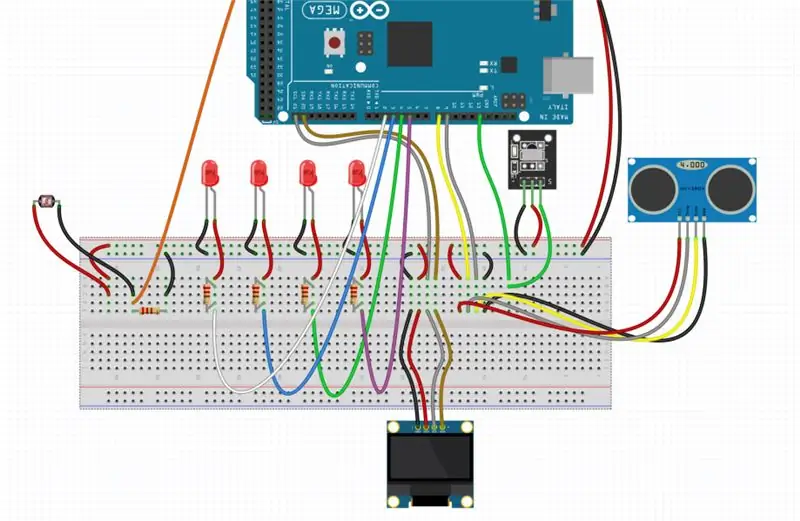
Selve kretsen er ganske grei, men vær forsiktig med å rigge ledningene riktig. Etter å ha koblet alt til brødbrettet og arduinoen, kutter du ut to hull i bunnen av prosjektet. Kjør LED -ledningene gjennom det ene hullet, og OLED- og ultralydsensoren gjennom det andre.
For LED -en, kutt ut så mange firkantede spor som du trenger, og stikk lysdiodene gjennom dem. Fest den med tape, og skyv belysningstoppene over den. Vi bestemte oss for å skjule ultralydsensoren med en popsicle -base, men vær så snill å bli kreativ! Bare sørg for å plassere den helt i starten av gangveien, uten at noen ting blokkerer den. For OLED -skjermen, plasser den et sted der den lett kan sees. Vi plasserte det i bunnen av prosjektet. IR -mottakeren og fotoresistoren ble plassert ved vinduene vi skar ut av huset.
Trinn 3: Miljømodell: Feilsøking og kode

Etter at du er ferdig med den elektriske bygningen, laster du opp koden som er vedlagt og kjører den. Forhåpentligvis vil det fungere, men hvis det ikke gjør det, feilsøk! Når alt fungerer, fortsett å kutte dyvelstengene du har til 3 cm. stykker, og lim det til de fire kantene på basen. Dette er et siste trekk, så sørg for at alt er ferdig før du gjør det.
Gratulerer! Du er ferdig med de tekniske aspektene ved denne bygningen! Alt du trenger å gjøre er å jazz den etter din smak. Vi håpet du likte denne minimodellen:)
Trinn 4: Sluttmodell: Opprette kretsen

Trinn 5: Endelig modell: Last opp kode til kretsen
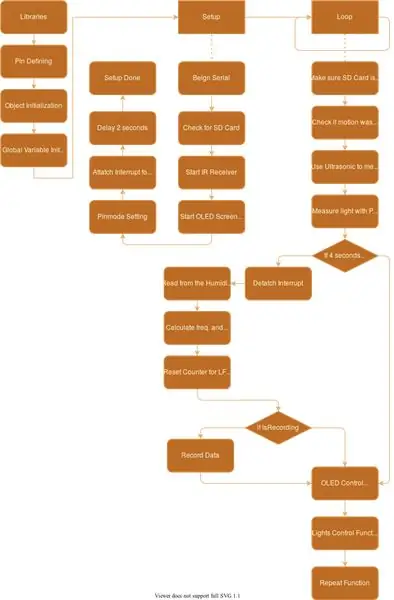
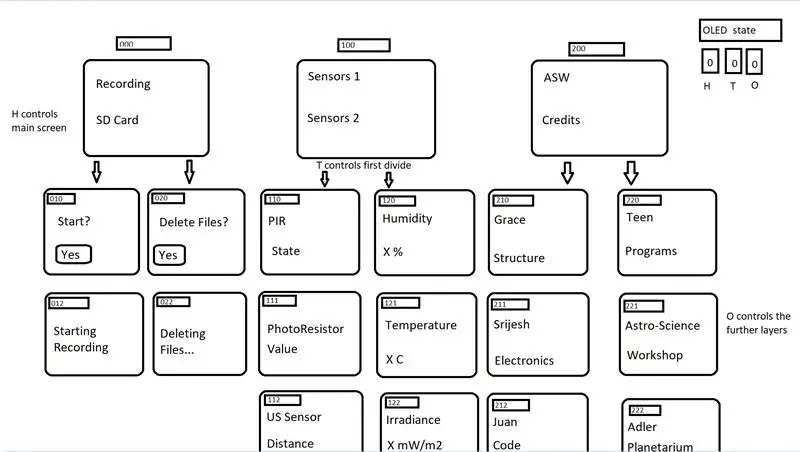
Etter at du har installert.zip -filen fra koblingen til Google Drive ovenfor, bør du kunne finne kodemappen. I den har du koden for både miljøbygget og selve enheten.
Åpne den du vil laste opp, og trykk deretter på opplastingsknappen på Arduino IDE. Kontroller at kablene er riktig plassert, og du skal kunne kjøre programmet.
Hele koden er kommentert, så ta en titt rundt hvordan det hele fungerer sammen. Du kan også se et diagram for hvordan OLED -skjermen ble kodet for å bruke et talltilstandssystem for å vise teksten du ser.
LED -lyskontrollen bruker if -setninger til å endre lysstyrken til LED -en avhengig av situasjonen den er i.
Trinn 6: Sluttmodell: Feilsøkingshjelp
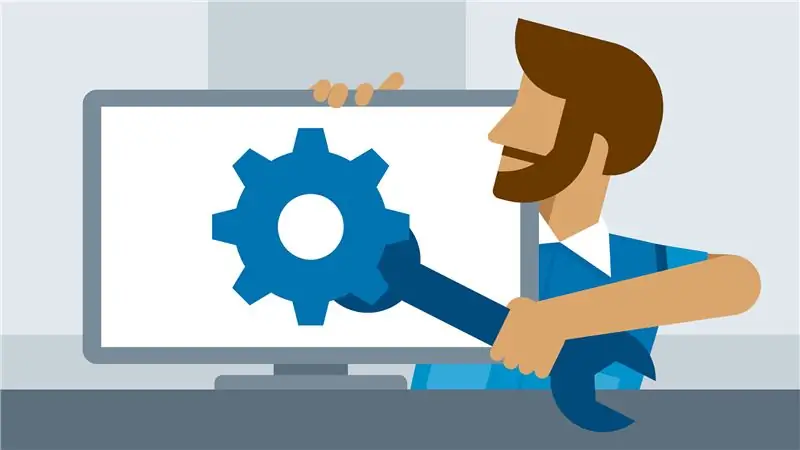
Du kan støte på mange problemer mens du bygger en hvilken som helst Arduino -struktur. Hvis du støter på problemer, er det mer enn sannsynlig at det er et elektrisk problem, ettersom det er der mange av våre egne feil kom inn. Vi vil liste en rekke vanlige problemer som vi har støtt på for å hjelpe deg se dem raskt.
-
Data leses ikke:
Dobbeltsjekk at alle pinnene er riktig plassert fra den ene pinnen til den andre på både brødbrettet og Arduino Mega
-
Koden lastes ikke opp:
Hvis du har en travel port eller bare en opplastingsfeil, har det som oftest vært kortslutning. Dette betyr at en av dine (GND) eller spenning (VCC) pinner ikke var riktig plassert, noe som forårsaket en kortslutning som forstyrrer opplastingsprosessen
-
Kodeopplasting, men gjør ingenting:
I koden er det første det sjekker om SD -kortet blir oppdaget eller ikke, så hvis det ikke blir oppdaget, vil programmet ikke engang avslutte oppsettet. I dette tilfellet må du kontrollere at alle SD -kortpinnene er riktig plassert og at strømpinnene også er riktige
Hvis du fremdeles ikke klarer å få det til å fungere, kan du dra opp seriemonitoren på Arduino IDE og bytte BAUD -frekvensen til det som står i koden. Derfra kan du legge til litt Serial.println (data); linjer for å sjekke hvor programmet stopper eller om det mottar verdier fra sensorene.
Trinn 7: Endelig modell: 3D Print.stl -filer
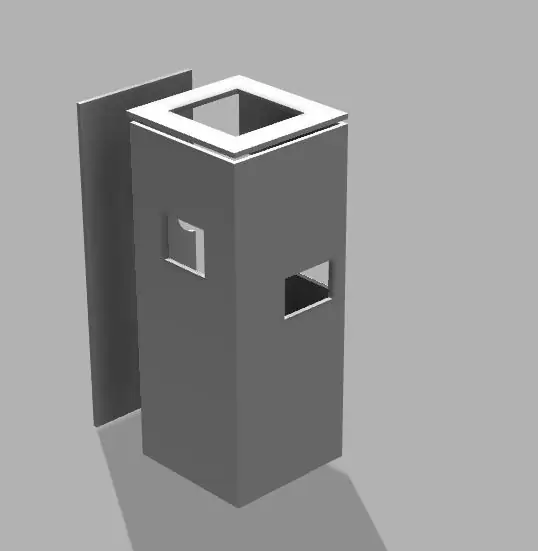
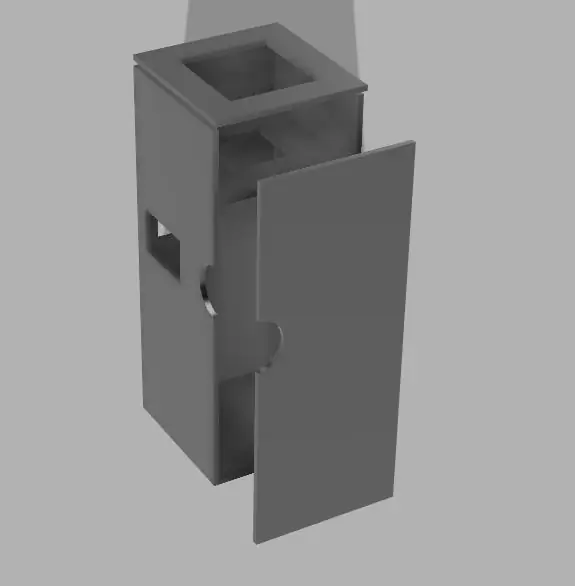
Sørg for å sette sengen din i vater. Dette er veldig lange 3D -utskrifter, og vi vil hate at de muligens går galt hvor som helst. Det meste trenger heller ikke støtte. Jeg skrev den ut i 0,28 for høyere hastigheter, men 0,16 og alt i mellom er også helt greit hvis du vil ha flere detaljer. Disse utskriftene for meg tok omtrent 20 timer, og jeg hadde satt dem til 250% på min Ender-3.
Trinn 8: Endelig modell: Monter kretsen til interiøret
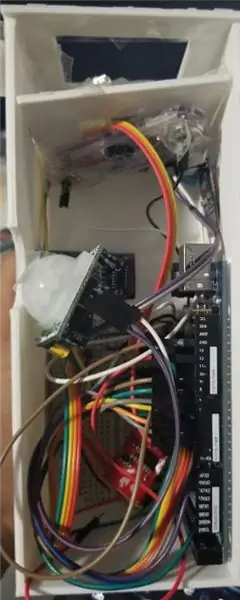
Vi brukte bare klebrig baksiden av brødbrettet og monterte det direkte på baksiden av foringsrøret. Det vil være en veldig vanskelig passform inne, vi anbefaler på det sterkeste at du bruker tilpasset kabling, da det gjør det lettere, men i vårt tilfelle kan du se at det var litt for stramt. I bunnen må du også sette inn strømforsyningsmodulen med batteriet i foringsrøret. I dette bildet hadde vi tatt det ut, så det ville være lettere å se innholdet i saken. I tillegg, hvis du ikke bruker tilpasset kabling, bruker glidelåser eller hårbånd til å pakke kablene, er det en veldig kjedelig jobb, men det vil få innsiden til å se mye bedre og mer romslig ut for deg å jobbe i.
Trinn 9: Endelig modell: Close Up Light Fixture

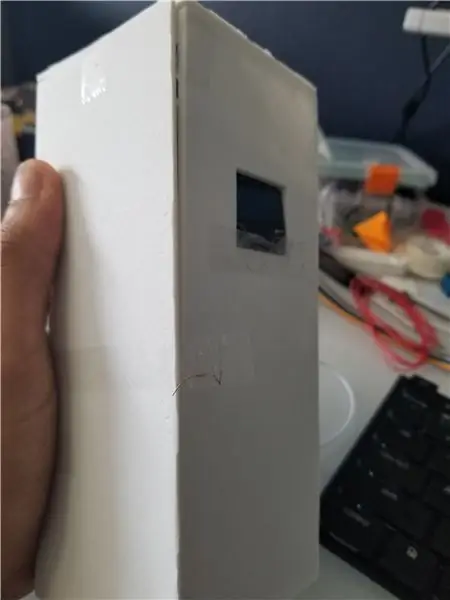

Vi lukket det midlertidig med litt tape, men vi anbefaler på det sterkeste å bruke varmt lim eller en magnetfiber. Årsaken til vår bruk av tape var incased vi trengte å gjøre noen elektrisk feilsøking. Dette skjedde for oss, men ved å bruke denne metoden klarte vi raskt å fikse løsningen. Vi anbefaler ikke båndet for det siste prosjektet, men før sidene er helt sikre, ikke fest sidepanelet permanent, ellers blir feilsøking utrolig vanskelig.
Trinn 10: Endelig modell: Fix Crescent og fest den
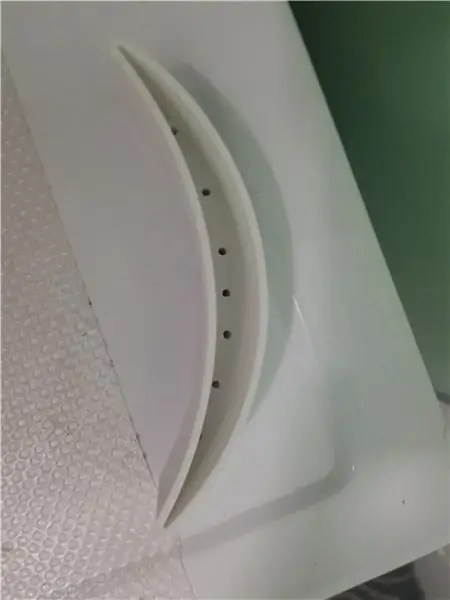
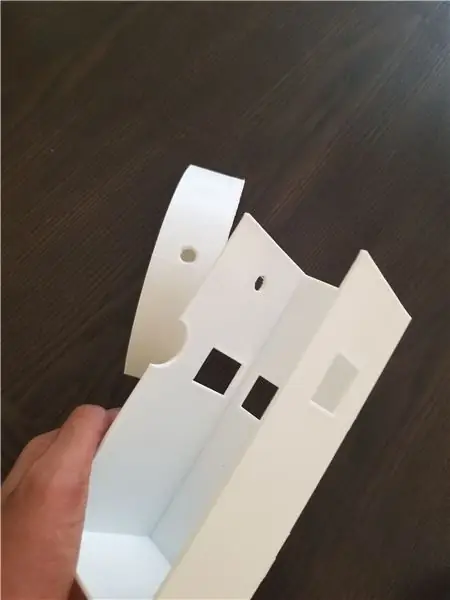

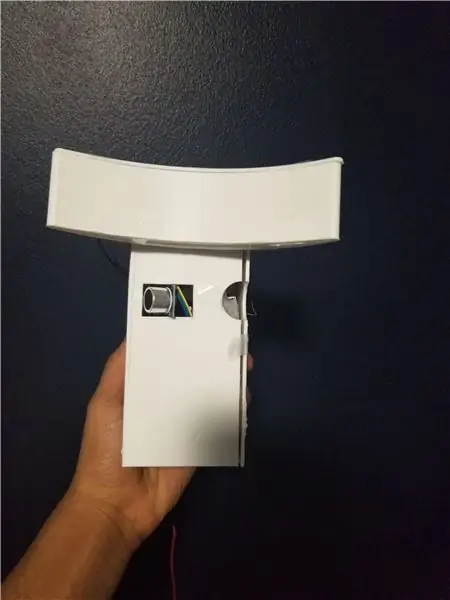
Vi boret mellomstore hull på sidene av huset og halvmånen for ledninger å gå gjennom. I tillegg boret vi hull i halvmåneformen for lysdiodene. Vi boret 9 hull, men brukte bare 4 av disse hullene fordi LED -lampene var lyse nok sammen. I tillegg limte vi halvmånen på esken og festet den der. Halvmånen vår har 5 store hull som vi brukte, 4 for LED -er og ett for å feste til hovedkortet. Når ledningen er fullført, må du sørge for å fikse den på den øverste bukten for halvmånen.
Trinn 11: Endelig modell: Test den ut og samle data
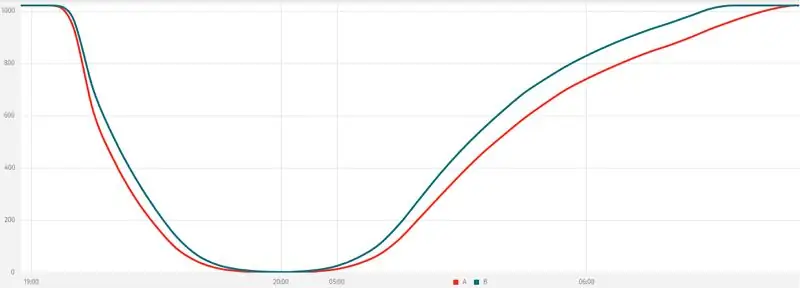
Dette er en graf over to fotoresistorer i løpet av natten. Den blå linjen er fotoresistoren som ikke har noe tilkoblet. Det er en ren motstand. Men den røde linjen er lavere, og det er fordi den er en fotoresistor med snapkretser og den har en svart sylinder som bare peker i en retning. Det ville gi oss mer nøyaktige avlesninger og fjerne lyset fra en hvilken som helst annen retning. For å gjøre dette selv, kan du ta sd -kortet og åpne Excel -arket. Derfra velger du klokkeslettet og andre kolonner du ønsker. Det er veldig enkelt å tegne og endre det du ønsker å se fra det. Forhåpentligvis, etter hvert som lysforurensningen blir bedre, kan vi se mørkere netter og lavere verdier!
Trinn 12: Konklusjon og anerkjennelser


Og … det var det fra Team Sailor Moon!
Vi håper at du var i stand til å oppnå det du ønsket å gjøre, og forhåpentligvis likte du det nok til å vurdere å implementere prototypen vår i ditt eget hus;)
Men vi kunne ikke ha kommet hit helt alene- vi vil gjerne gi æren der kreditten skyldes.
Først og fremst til vår fantastiske mentor, Jesus, som var der hvert skritt på veien- vi er så takknemlige for deg og for alt du har gjort for oss med å sette opp dette fantastiske programmet.
Vi vil også takke Ken, Geza, Kelly, Chris og Cynthia for alle gangene de kom inn på møtene og jobbet sammen med oss, og ga oss mye nødvendig tilbakemelding som hjalp oss med å forbedre eller bakgrunnskunnskap om emnene vi jobbet med.
Takk til Elenco for at du forsynt alle deltakerne i verkstedet med snapkretssett- de kom veldig godt med under konstruksjonen av prosjektet vårt.
Og til giverne som gjorde dette programmet mulig, takker vi for støtten i denne workshopen. Uten deg hadde ingenting av dette vært i stand til å skje.
Til slutt, til Emily, Aanika, Anika, Sneha, Mary, Jessica, Megan, Lissette og Leilani, våre meddeltakere, takk for all støtte og for å skape et så innbydende miljø. Vi elsket å bli kjent med deg de siste tre ukene, og la oss holde kontakten!
-Team Sailor Moon
PS. Vi har lagt til en utvidet versjon av videoen ovenfor der vi deler flere av problemene våre som vi har gjennomgått for å lage dette prosjektet. Vi håper du liker turene våre!
Anbefalt:
Smart skrivebord LED -lys - Smart Lighting W/ Arduino - Neopixels arbeidsområde: 10 trinn (med bilder)

Smart skrivebord LED -lys | Smart Lighting W/ Arduino | Neopixels Workspace: Nå tilbringer vi mye tid hjemme, studerer og jobber virtuelt, så hvorfor ikke gjøre arbeidsområdet vårt større med et tilpasset og smart belysningssystem Arduino og Ws2812b LED -er. Her viser jeg deg hvordan du bygger din Smart LED -skrivebordslampe som
E-Ink: Moon / ISS / People in Space : 6 trinn

E-Ink: Moon / ISS / People in Space …: Jeg hadde en bringebær og en e-Paper HAT, og jeg ønsket å bruke den til å vise informasjon som hvor ISS er eller hvor mange mennesker som nå er i rommet .. .Jeg sa å se om det er APIer på Internett for å få disse dataene, og jeg fant dem. OK, gotcha !!!! Vent
Club Lighting System With MadMapper & Teensy 3.2: 14 trinn

Club Lighting System With MadMapper & Teensy 3.2: I 2018 laget jeg den første versjonen av dette lavbudsjettbelysningssystemet for et nyttårsfest i Ramallah Palestina med mitt kollektiv UNION, mer om historien og kollektivet på slutten av dette artikkel. Systemet var basert på WS2812
Narrow Band IoT: Smart Lighting & Metering baner vei for et bedre og sunnere økosystem: 3 trinn

Narrow Band IoT: Smart Lighting & Metering baner vei for et bedre og sunnere økosystem: Automatisering har funnet sin vei innen nesten alle sektorer. Fra produksjon til helse, transport og forsyningskjede har automatisering sett dagens lys. Alle disse er utvilsomt tiltalende, men det er en som virker
IoT Moon Lamp: 5 trinn

IoT Moon Lamp: I denne instruksjonsfilen viser jeg hvordan du konverterer en enkel batteridrevet LED -lampe til en IoT -enhet. Dette prosjektet inkluderer: lodding; programmering av ESP8266 med Arduino IDE; lage Android -applikasjon med MIT App Inventor.Målet av interesse er
